Table of Contents
![]() Related Posts
Related Posts
Saat ini, pengguna cenderung mengenkripsi berkas mereka untuk melindungi konten asli dengan lebih baik. Namun, bagaimana jika Anda ingin memeriksa berkas tanpa izin? Artikel ini akan membantu Anda membuka dokumen Word yang dilindungi kata sandi, baik dengan atau tanpa kata sandi.
Cara Membuka Dokumen Word yang Dilindungi Kata Sandi dengan Kata Sandi
Segalanya akan jauh lebih mudah jika Anda sudah memiliki kata sandi untuk dokumen Word yang terkunci. Namun, perlu diingat bahwa metode ini berbeda-beda, tergantung versi Microsoft Word Anda.
Bagian 1. Membuka Kunci Dokumen Word di Word 2010/2013/2016/2019/Microsoft 365
Jika Anda menjalankan Word2010/2013/2016/2019/Microsoft 365, ikuti langkah-langkah di sini:
Langkah 1. Luncurkan Microsoft Word dan masukkan kata sandi yang diperlukan.
Langkah 2. Navigasi ke "File" > "Info" > "Lindungi Dokumen" > "Enkripsi dengan kata sandi".

Langkah 3. Ketika jendela baru muncul, hapus kata sandi dan klik "OK" untuk membuka berkas Word terenkripsi ini.
Anda dapat merujuk ke posting ini jika Word Anda berfungsi saat Anda membuat perubahan:
Microsoft Word Telah Berhenti Bekerja [9 Perbaikan Berguna]
Anda dapat menggunakan metode di halaman ini untuk mengatasi masalah Microsoft Word telah berhenti berfungsi dan menggunakan EaseUS Fixo untuk memperbaiki dan memulihkan file Word yang terhapus dengan mudah.
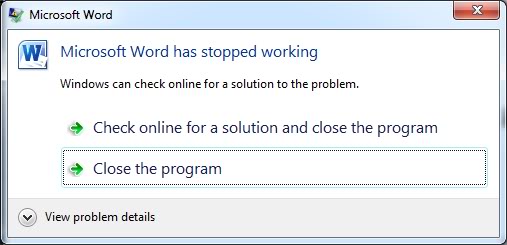
Bagian 2. Membuka Dokumen Word di Word 2007 dan Versi Sebelumnya
Jika Anda masih menggunakan Word 2007 atau versi sebelumnya, Anda perlu mengikuti petunjuk di sini:
Langkah 1. Buka dokumen Word dan masukkan kata sandi. Klik ikon oranye di pojok kiri atas dan pilih "Simpan Sebagai".
Langkah 2. Ketika jendela baru muncul, buka "Alat" > "Umum".
Langkah 3. Hapus kata sandi di kolom Kata Sandi untuk membuka dan Kata Sandi untuk mengubah. Klik "OK" untuk mengonfirmasi.
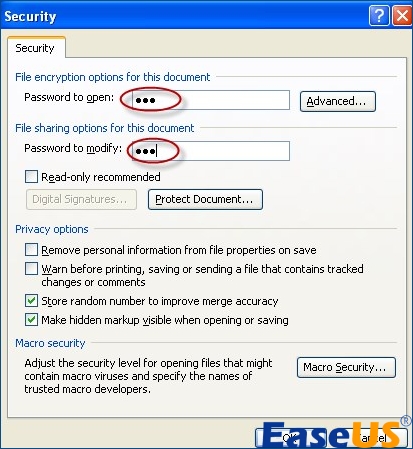
Langkah 4. Klik tombol "Simpan" dan periksa berkas Word Anda yang sudah dibuka.
🙏Catatan: Sebaiknya Anda mengubah nama dokumen Word ini untuk menghindari penimpaan data.
Akan sangat bagus jika Anda membagikan postingan ini kepada teman-teman Anda yang juga ingin membuka proteksi dokumen Word tanpa kata sandi:
Cara Membuka Kunci Dokumen Word Terenkripsi Tanpa Kata Sandi
Membuka dokumen Word yang terkunci dengan kata sandi relatif mudah, tetapi bukan berarti Anda tidak dapat membuka file Word yang terenkripsi tanpa kata sandi. Anda dapat mencoba dua metode berikut:
Metode 1. Untuk File Hanya Raed: Buka Dokumen Word Dengan Google Docs
Anda dapat menggunakan Google Docs sebagai asisten jika dokumen Anda hanya-baca. Lakukan hal berikut:
Langkah 1. Masuk dengan akun Google Anda di Google Drive.
Langkah 2. Ketuk ikon "Folder" di sudut kanan bawah.
Langkah 3. Pilih "Unggah" dan pilih "Telusuri" untuk mengunggah dokumen Word yang ingin Anda buka.

Langkah 4. Klik kanan pada berkas dan pilih "Buka dengan Google Docs".
Sekarang Anda dapat membuka dan mengedit dokumen yang dilindungi kata sandi.
Metode 2. Membuka Kunci Dokumen Word dengan Notepad
Anda juga bisa menggunakan Notepad untuk membantu membuka kunci dokumen Word. Berikut panduan langkah demi langkahnya:
Langkah 1. Buka berkas Word yang ingin Anda buka di Microsoft Word. Arahkan ke "Simpan Sebagai" > "Simpan sebagai Jenis" > "Dokumen XML Word (*.xml)".
Langkah 2. Keluar dari Word dan cari file .xml baru yang baru Anda buat.
Langkah 3. Klik kanan pada berkas Anda untuk membukanya dengan NotePad atau editor TXT lainnya.
Langkah 4. Tahan Ctrl + F untuk membuka dialog Temukan. Ketik "enforcement" di kotak, dan Anda akan menemukan w:enagency="1" atau w:enagency="on".

Langkah 5. Sekarang, di hasil pencarian, ganti "1" dengan "0" dan "on" dengan "off". Jangan lupa simpan berkas .xml ini.
Langkah 6. Sekarang, buka kembali dokumen ini menggunakan Microsoft Word. Buka "File" > "Save As" > "Word Document (*.docx)". Klik "Save", dan Anda sekarang dapat membuka dokumen Word ini tanpa kata sandi.
Metode ini juga bisa digunakan saat Anda mencoba membuka file Zip yang dilindungi kata sandi .
Jangan lupa untuk membagikan postingan ini kepada teman-teman dan kolega Anda di media sosial Anda, seperti Twitter:
Tips Bonus: Cara Memperbaiki Dokumen Word yang Rusak
Jika Anda telah mencoba metode di atas tetapi tidak dapat membuka dokumen Word, kemungkinan besar berkas Word Anda rusak dan korup. Anda dapat membuka dan memperbaiki dokumen Word yang rusak dengan bantuan perangkat lunak perbaikan Microsoft seperti EaseUS Fixo Document Repair .
Selain memperbaiki berkas Word yang rusak, perangkat lunak perbaikan berkas ini dapat menangani lebih banyak kasus terkait Word dengan sempurna. Anda dapat melihat sekilas di sini:
- Memperbaiki Microsoft Word tidak bisa dibuka
- Memperbaiki konten yang tidak dapat dibaca di Word
- Selesaikan Word tidak dapat membuka file yang ada
Langkah 1. Unduh dan jalankan Fixo di PC atau laptop Anda. Pilih "Perbaikan File" untuk memperbaiki dokumen Office yang rusak, termasuk Word, Excel, PDF, dan lainnya. Klik "Tambah File" untuk memilih dokumen yang rusak.

Langkah 2. Untuk memperbaiki beberapa berkas sekaligus, klik tombol "Perbaiki Semua". Jika Anda ingin memperbaiki satu dokumen, arahkan kursor ke berkas target dan pilih "Perbaiki". Anda juga dapat melihat pratinjau dokumen dengan mengeklik ikon mata.

Langkah 3. Klik "Simpan" untuk menyimpan dokumen yang dipilih. Pilih "Simpan Semua" untuk menyimpan semua berkas yang telah diperbaiki. Pilih "Lihat yang Telah Diperbaiki" untuk menemukan folder yang telah diperbaiki.

FAQ tentang Membuka Dokumen Word yang Dilindungi Kata Sandi
Bagian ini adalah tentang beberapa pertanyaan yang sering diajukan tentang membuka dokumen Word yang dilindungi kata sandi.
1. Apakah ada cara untuk membuka dokumen Word yang dilindungi kata sandi?
Tentu, Anda bisa membuka berkas baca-saja dengan Google Docs. Atau, Anda bisa mencoba metode yang sedikit lebih rumit: mengganti beberapa elemen di Notepad atau editor TXT lainnya.
2. Bagaimana cara menghapus proteksi kata sandi dari dokumen Word?
Ikuti langkah-langkah di sini:
- Buka dokumen dengan memasukkan kata sandinya
- Navigasi ke "File" > "Info" > "Lindungi Dokumen" > "Enkripsi dengan Kata Sandi"
- Hapus kata sandi di kotak dan ketuk "OK"
3. Bagaimana cara membuka kunci dokumen Word jika saya lupa kata sandinya?
Anda dapat mengatur ulang kata sandi dengan membuka dokumen di editor teks dan menghapus atau mengubah bagian yang dilindungi kata sandi.
Kata-kata Terakhir
Anda dapat mempelajari cara membuka dokumen Word yang dilindungi kata sandi, baik dengan atau tanpa kata sandi. Jika Anda tidak dapat membuka file Word yang terenkripsi apa pun yang Anda lakukan, gunakan EaseUS Fixo Document Repair untuk memperbaiki kemungkinan kerusakan file.
Was This Page Helpful?